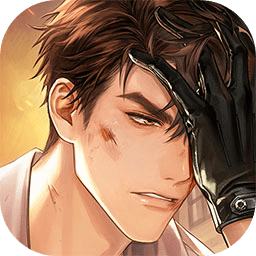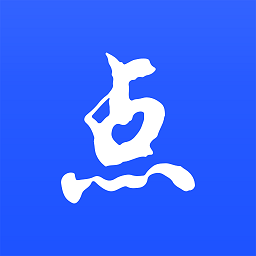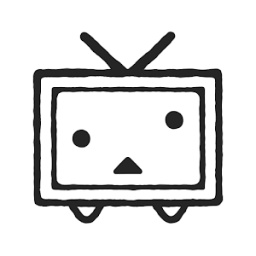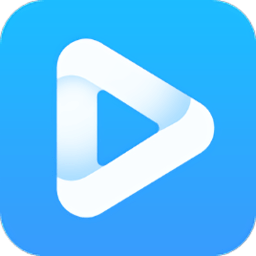Win10系统快速教程:如何轻松去掉桌面图标小箭头
在Windows 10系统中,桌面图标上的小箭头对于一些用户来说可能显得不够整洁,有时甚至会影响桌面的美观度。这些小箭头实际上是快捷方式的标识,表明这些图标是指向实际文件或程序的链接,而非文件或程序本身。然而,很多用户希望去除这些小箭头,以获得更加简洁、个性化的桌面体验。本文将从多个维度出发,介绍几种有效的去除Windows 10桌面图标小箭头的方法。
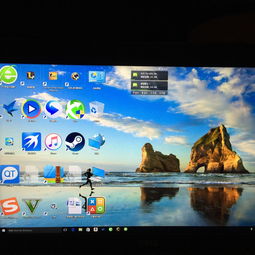
方法一:通过注册表编辑器手动删除
注册表编辑器是Windows系统中的一个强大工具,可以用来修改系统设置和配置。通过注册表编辑器,我们可以手动删除与小箭头相关的键值,从而达到去除小箭头的目的。

1. 打开运行窗口:在桌面左下角的搜索框中输入“运行”,或者同时按住“Win+R”组合键,打开运行窗口。
2. 输入regedit:在运行窗口中输入“regedit”,然后点击“确定”,进入注册表编辑器。
3. 定位到lnkfile路径:在注册表编辑器中,按照“计算机\HKEY_CLASSES_ROOT\lnkfile”路径依次展开。
4. 删除IsShortcut字符串值项:在“lnkfile”下找到“IsShortcut”字符串值项,右击选中并删除。
5. 定位到piffile路径(如需要):同样地,也可以按照“HKEY_CLASSES_ROOT\piffile”路径展开,找到并删除“IsShortcut”字符串值项。
6. 重启电脑:完成上述操作后,重启电脑,桌面图标上的小箭头就会消失。
这种方法虽然有效,但需要一定的计算机操作基础,因为误删注册表中的键值可能会导致系统不稳定或无法正常运行。
方法二:通过命令提示符快速删除
对于不擅长手动操作注册表的用户,可以通过命令提示符快速删除与小箭头相关的键值。
1. 打开运行窗口:同样地,通过“Win+R”组合键打开运行窗口。
2. 输入命令:在运行窗口中输入以下命令:`cmd /k reg delete "HKEY_CLASSES_ROOT\lnkfile" /v IsShortcut /f & taskkill /f /im explorer.exe & start explorer.exe`。
3. 执行命令:输入完毕后,回车或点击“确定”。此时,屏幕可能会短暂闪烁,随后桌面图标上的小箭头就会消失。
这种方法相对简单快捷,适合不熟悉注册表编辑器的用户。但同样需要注意的是,命令提示符操作也具有一定的风险性,应谨慎使用。
方法三:通过个性化设置修复图标
Windows 10提供了丰富的个性化设置选项,其中就包括桌面图标的设置。通过个性化设置中的“修复图标”选项,有时可以去除桌面图标上的小箭头。
1. 右键点击桌面空白处:在桌面上选择一个空白区域,右键点击。
2. 选择个性化:在弹出的菜单中选择“个性化”选项。
3. 进入主题设置:在个性化窗口中,点击左侧的“主题”选项。
4. 桌面图标设置:在右侧找到并点击“桌面图标设置”链接。
5. 修复图标:在弹出的对话框中,尝试选择“修复图标”选项(如果可用)。这可能会根据系统配置的不同而有所不同,但有时候这个选项可以帮助去除小箭头。
这种方法相对简单,但需要注意的是,“修复图标”选项并非在所有版本的Windows 10中都可用。
方法四:使用第三方软件隐藏箭头
除了手动操作和系统设置外,还可以使用第三方软件来隐藏桌面图标上的小箭头。这些软件通常提供了更为直观和友好的用户界面,使得操作更加简单。
1. 下载并安装软件:在网络上搜索并下载支持隐藏桌面图标小箭头的免费软件,如Tweak UI或IconLover等。
2. 运行软件:安装完成后,运行软件并找到相关设置。
3. 隐藏箭头:在软件设置中,找到并勾选“隐藏箭头”选项,然后应用更改。
这种方法适合那些不擅长手动操作和系统设置的用户。但需要注意的是,下载和安装第三方软件时务必小心谨慎,以避免潜在的安全风险。
方法五:自定义图标替换法
如果以上方法都无法满足你的需求,你还可以尝试通过自定义图标来替换原有的快捷方式图标,从而间接达到去除小箭头的目的。
1. 准备自定义图标文件:在网络上搜索并下载合适的自定义图标文件。
2. 更改图标:右键点击需要更改的快捷方式或文件,选择“属性”,然后点击“更改图标”按钮。在弹出的窗口中点击“浏览”按钮,选择你准备好的自定义图标文件,点击确定。
这种方法需要用户具备一定的图标设计能力或者能够从网络上找到合适的图标文件。但一旦设置成功,不仅可以去除小箭头,还可以使桌面图标更加个性化和美观。
总结
去除Windows 10桌面图标上的小箭头有多种方法可供选择,包括通过注册表编辑器手动删除、通过命令提示符快速删除、通过个性化设置修复图标、使用第三方软件隐藏箭头以及自定义图标替换法等。每种方法都有其独特的优势和适用场景,用户可以根据自己的需求和技能水平选择最适合的方法。无论选择哪种方法,都需要谨慎操作以避免潜在的风险和问题。希望本文能帮助你成功去除桌面图标上的小箭头,享受更加整洁和个性化的桌面体验。
- 上一篇: 轻松解决!Word无法打开的常见原因及有效方法
- 下一篇: Win7系统:一键直达本地连接的快速秘籍
新锐游戏抢先玩
游戏攻略帮助你
更多+-
02/25
-
02/25
-
02/25
-
02/25
-
02/25